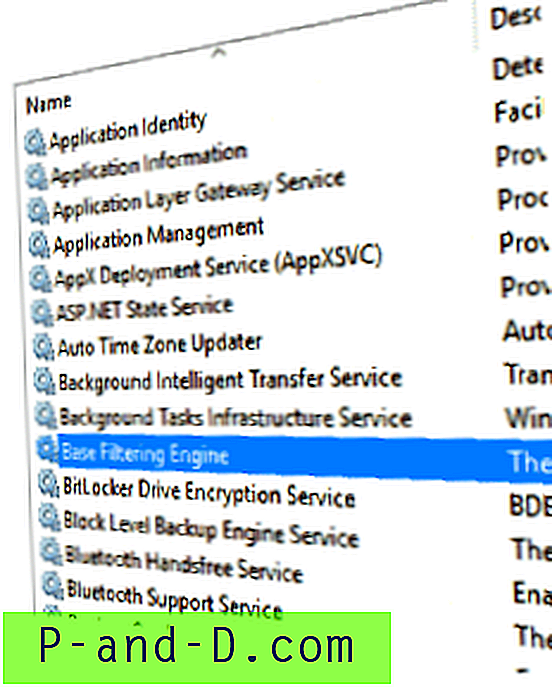 Le service BFE (Base Filtering Engine) est un composant réseau important ciblé par de nombreux logiciels malveillants. Si le service BFE ne démarre pas, de nombreux services tels que le pare-feu Windows, le routage et l'accès distant et d'autres services ne démarrent pas.
Le service BFE (Base Filtering Engine) est un composant réseau important ciblé par de nombreux logiciels malveillants. Si le service BFE ne démarre pas, de nombreux services tels que le pare-feu Windows, le routage et l'accès distant et d'autres services ne démarrent pas.
Si le service BFE est absent de la console MMC Services ou si le Centre de maintenance vous avertit que le pare-feu Windows n'est pas activé, il est fort probable que votre système soit attaqué. Faites-le vérifier à fond à l'aide d'un outil anti-malware réputé ou vous pouvez demander l'aide d'un professionnel pour éliminer les logiciels malveillants. Essayer de réparer ces services lorsqu'un logiciel malveillant est intégré à votre système ne va pas vous aider dans la plupart des cas.
Ce post suppose que vous avez effectué un nettoyage de logiciels malveillants et que vous recherchez des informations sur la façon de réparer les services tels que BFE, le pare-feu Windows et autres.
La première (et probablement la seule) chose que la plupart d'entre nous faisons pour rétablir le service de moteur de filtrage de base consiste à importer les clés de registre de service à partir d'un ordinateur similaire, ce qui est en fait une étape correcte. Mais cela n'inscrit que le service dans la console MMC Services, mais les autorisations de service requises ne sont pas attribuées automatiquement. En raison d'autorisations spéciales manquantes pour le service BFE, les erreurs suivantes se produisent lorsque vous essayez d'activer le BFE ou le pare-feu Windows.
Certains des messages d'erreur que vous pouvez voir:
Le centre de maintenance ne peut pas activer le pare-feu Windows
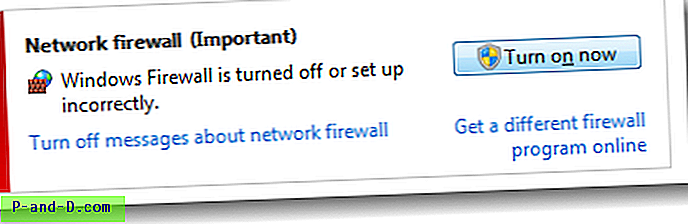
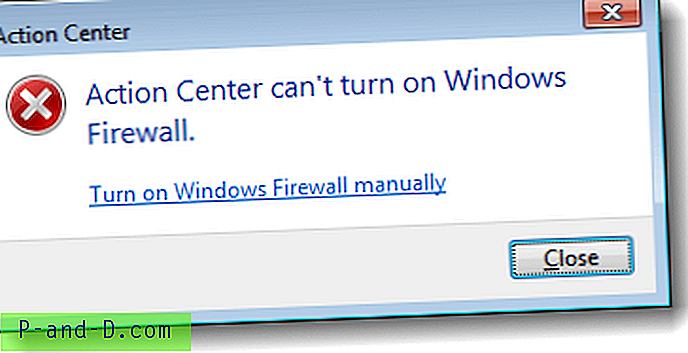
L'activer via le panneau de configuration du pare-feu Windows peut afficher une erreur. Le pare-feu Windows ne peut pas modifier certains de vos paramètres. Code d'erreur 0x80070433 ou erreur 0x8007042c.
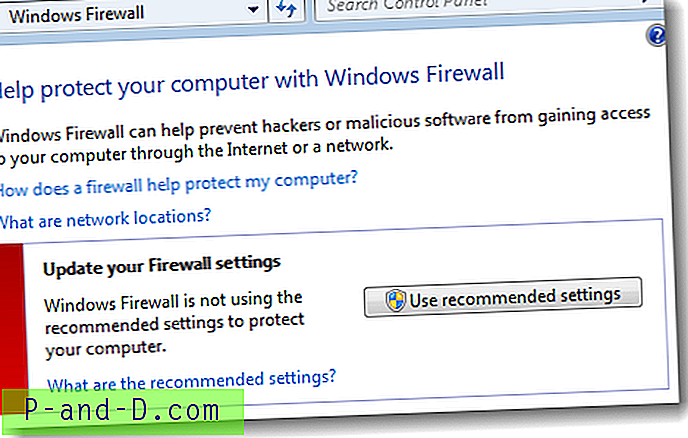
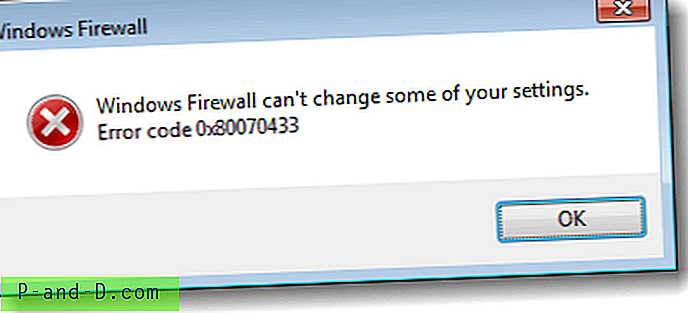
Services MMC: Windows n'a pas pu démarrer le service Pare-feu Windows sur l'ordinateur local. Erreur 1075: le service de dépendance n'existe pas ou a été marqué pour suppression.
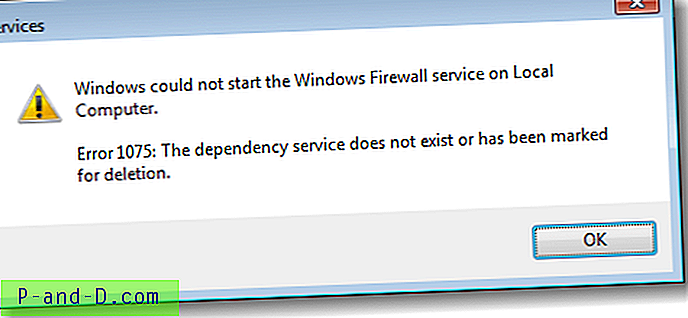
Services MMC: Windows n'a pas pu démarrer le service Base Filtering Engine sur l'ordinateur local. Erreur 5: l'accès est refusé.
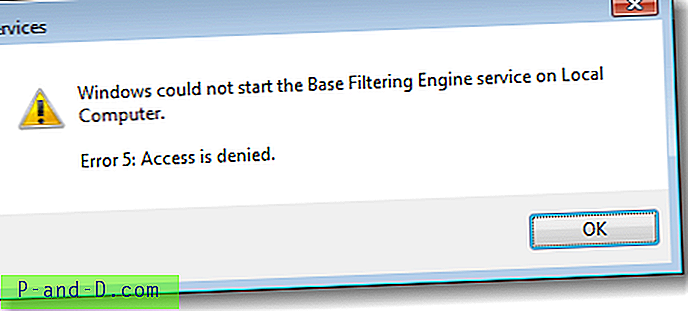
Cela est également enregistré dans le journal des événements système:
Nom du journal: système
Source: Service Control Manager
Date: 1/9/2016 8:21:25 AM
ID d'événement: 7023
Catégorie de tâche: aucune
Niveau: erreur
Mots-clés: Classique
Utilisateur: N / A
Ordinateur: W10-PC
La description:
Le service BFE s'est terminé avec l'erreur suivante:
L'accès est refusé.
Résolution: corrigez les clés de registre du service BFE
Créez d'abord un point de restauration système, puis restaurez les entrées de registre du service BFE en téléchargeant le fichier .zip approprié pour votre version de Windows:
BFE pour Windows 7 | BFE pour Windows 8 | BFE pour Windows 10
Décompressez et exécutez le fichier REG joint. Cela enregistre le service BFE.
Impossible d'accéder à la clé de registre BFE? Prendre possession.
Si vous ne parvenez pas à ouvrir la clé de registre du service BFE ou que vous ne pouvez pas modifier les autorisations comme suggéré dans cet article, vous devrez peut-être vous approprier la clé de registre suivante:
HKEY_LOCAL_MACHINE \ SYSTEM \ CurrentControlSet \ Services \ BFEet (seulement si nécessaire), dans cette clé:
HKEY_LOCAL_MACHINE \ SYSTEM \ CurrentControlSet \ Services \ BFE \ Parameters \ PolicyPour plus d'informations sur la modification de la propriété d'une clé de Registre, consultez l'article Prendre possession d'une clé de Registre . Une fois cela fait, il devrait être assez facile d'appliquer les autorisations correctes pour la clé de registre du service de filtrage de base.
Ensuite, pour corriger les autorisations du service BFE, démarrez Regedit.exe et accédez au chemin de Registre suivant:
HKEY_LOCAL_MACHINE \ SYSTEM \ CurrentControlSet \ Services \ BFE \ Parameters \ PolicyCliquez avec le bouton droit sur Stratégie, puis cliquez sur Autorisations
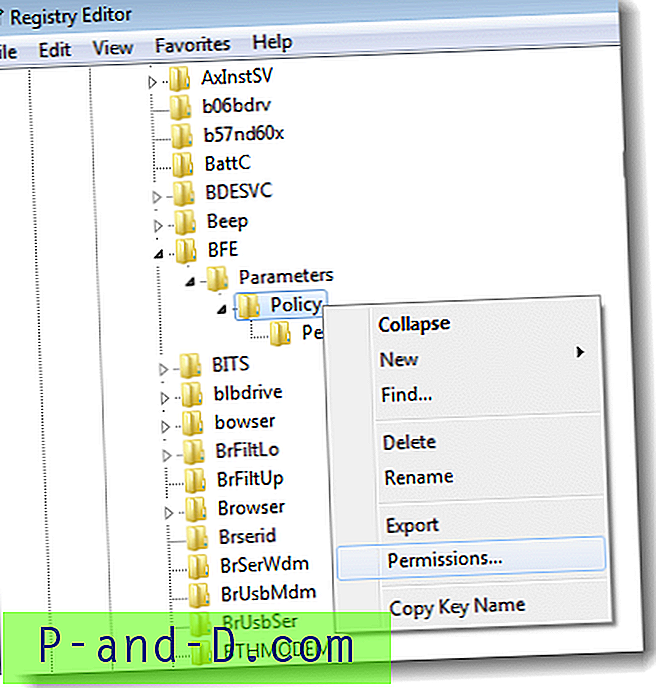
Il dispose de certaines autorisations par défaut, héritées de la clé parent. Par défaut, SYSTEM et le groupe Administrateurs ont des autorisations Contrôle total . Mais cela ne suffit pas pour démarrer BFE.
Cliquez sur le bouton Ajouter .
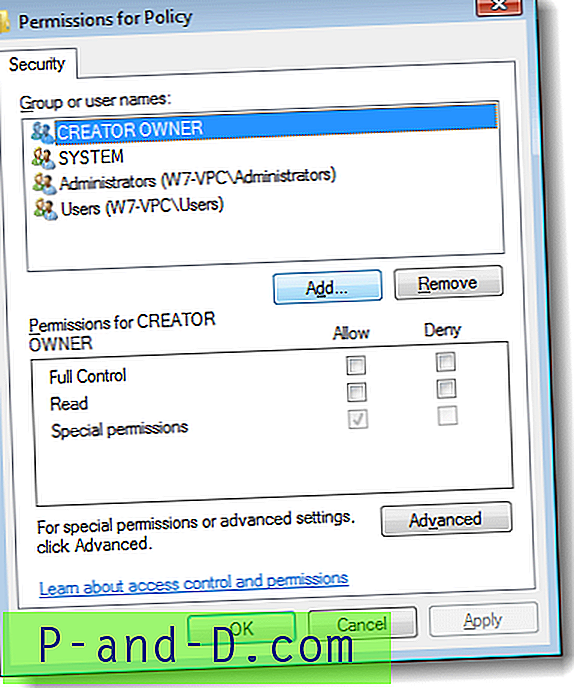
Dans la zone Entrez les noms des objets à sélectionner :, tapez NT SERVICE \ BFE, puis cliquez sur OK.
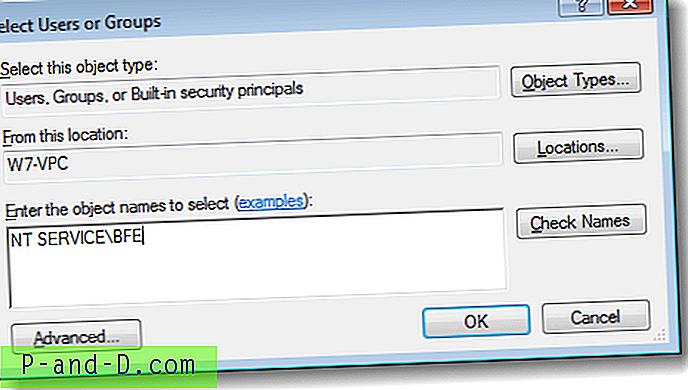
BFE est ajouté à la liste des noms de groupe ou d'utilisateur. Nous devons lui donner des autorisations spéciales. Cliquez sur Avancé
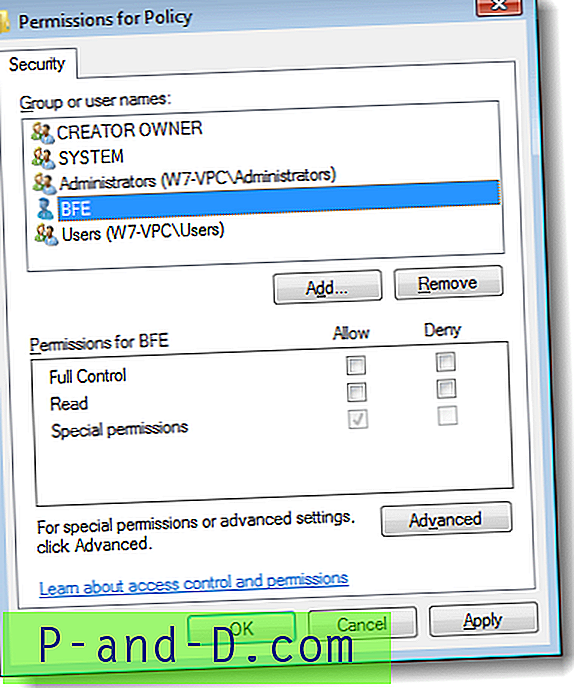
Sélectionnez BFE, puis cliquez sur le bouton Modifier .
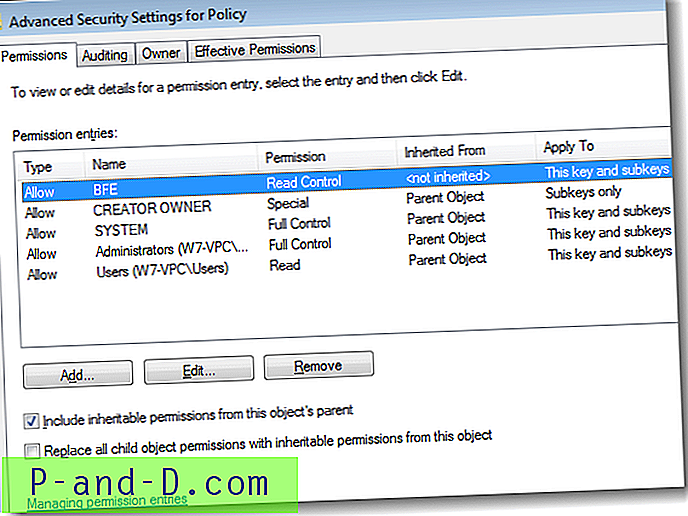
Dans la boîte de dialogue Entrée d'autorisation, activez ou autorisez les autorisations suivantes pour BFE:
- Valeur de la requête
- Définir la valeur
- Créer une sous-clé
- Énumérer les sous-clés
- Notifier
- Contrôle de lecture ( ajouté par défaut lorsque vous avez ajouté BFE )
Après avoir ajouté les (six) autorisations ci-dessus, cliquez sur OK.
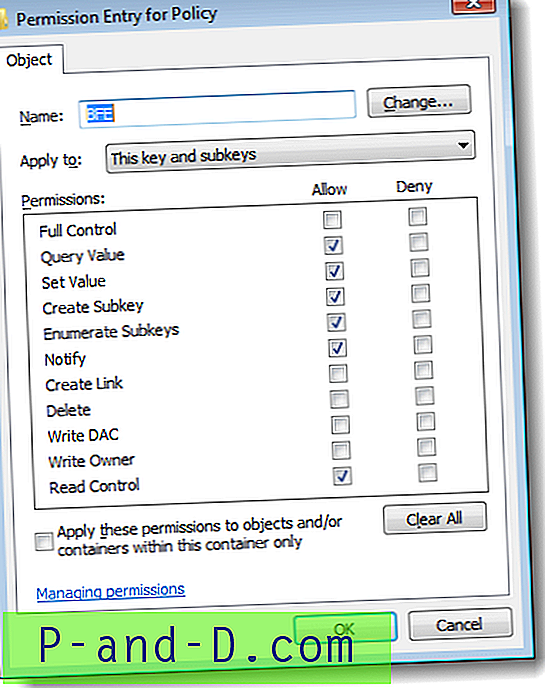
Vous serez de retour à la boîte de dialogue Paramètres de sécurité avancés maintenant. Sélectionnez BFE, cliquez sur Remplacer toutes les autorisations d'objet enfant par des autorisations héritables de cet objet, puis cliquez sur OK.
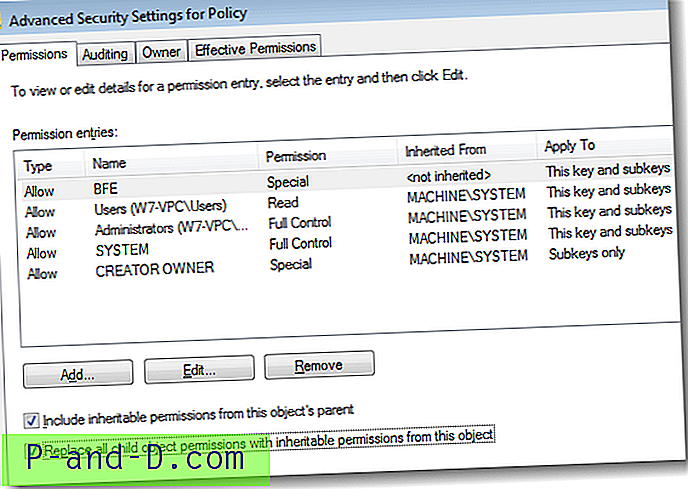
vous reviendrez à la boîte de dialogue des autorisations standard. Cliquez simplement sur OK et fermez la boîte de dialogue.
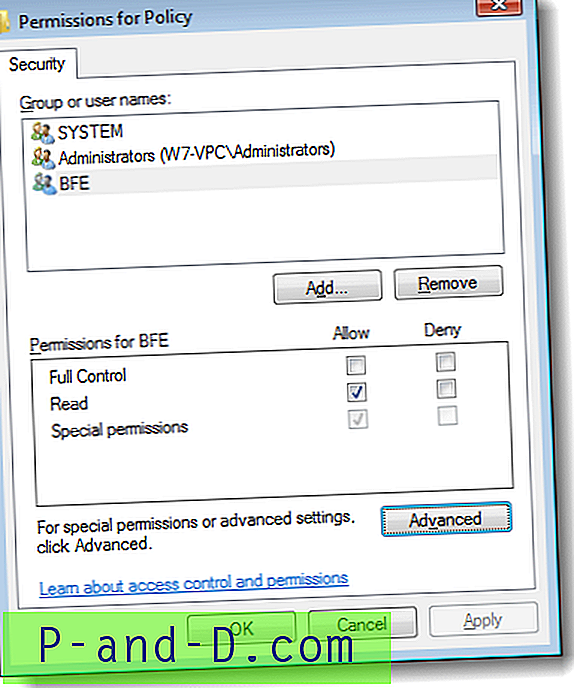
Redémarrez Windows, puis lancez Services MMC. Pour ce faire, cliquez sur Démarrer, tapez services.msc et appuyez sur {Entrée}. Double-cliquez sur Moteur de filtrage de base et vérifiez l'état. Si les autorisations sont correctes et qu'aucun logiciel malveillant n'est intégré, le service Moteur de filtrage de base doit afficher l'état Démarré .
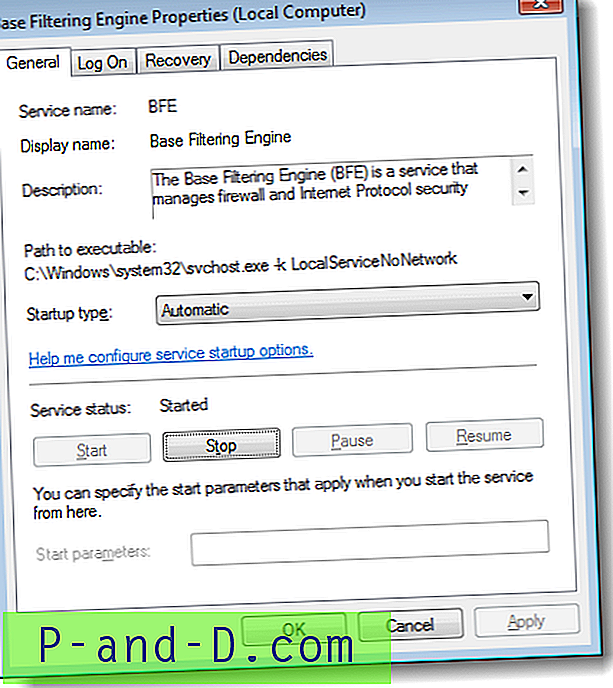
Toujours pas de dés ..? Correction des descripteurs de sécurité
Si tout le reste échoue, la réinitialisation des descripteurs de sécurité du service BFE peut faire l'affaire pour vous. Ouvrez une invite de commandes élevée / administrateur. Pour ce faire, tapez cmd.exe dans Démarrer. Dans les résultats de la recherche, cliquez avec le bouton droit sur Invite de commandes et choisissez Exécuter en tant qu'administrateur. Dans la fenêtre de la console, saisissez la commande suivante:
SC SDSET D: (A ;; CCLCSWRPWPDTLOCRRC ;;; SY) (A ;; CCDCLCSWRPWPDTLOCRSDRCWDWO ;;; BA) (A ;; CCLCSWLOCRRC ;;; IU) (A ;; CCLCSWLOCRRC ;;; SU)Assurez-vous qu'il n'y a pas d'espace dans la chaîne du descripteur de sécurité. Cela devrait être comme:
SC SDSET
Remarque: Le descripteur de sécurité par défaut du service BFE est le même pour Windows 7, Windows 8 et Windows 10. L'application du descripteur de sécurité ci-dessus pour tout autre système d'exploitation Windows n'est pas suggérée.
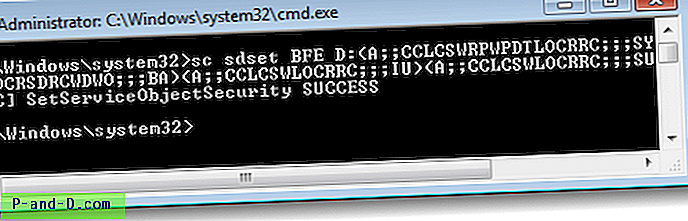
(Pour des informations générales sur les descripteurs de sécurité des services, lisez les articles de Richard Spitz et des blogs TechNet de l'équipe Microsoft Networking).
Et vous devriez voir le message SetServiceObjectSecurity SUCCESS . Redémarrez à nouveau Windows. Au lieu de cela, si vous obtenez l'erreur SetServiceObjectSecurity FAILED 5: l'accès est refusé, les autorisations sont incorrectes quelque part, auquel cas, réexécutez toutes les étapes ci-dessus pour vérifier les entrées d'autorisation. Ça devrait marcher finalement!


![[ROM] Installer Lineage OS 14.1 dans Micromax YU Yuphoria](http://p-and-d.com/img/install-lineage-os-14-6757723.png)

